
Edmund Richardson
0
1155
216
 Iako u programu Microsoft Word postoji puno stvari koje mi se ne sviđaju, postoji još mnogo stvari koje mi se sviđaju u njemu. Posebno mi se sviđa koliko su fleksibilni alati za crtanje, uključene predloške za stvari poput pisama i životopisa, a najviše od svega volim mogućnost automatizacije mnogih zadataka koje često obavljate. Jedan od tih zadataka je slanje izvještaja ili e-poruka.
Iako u programu Microsoft Word postoji puno stvari koje mi se ne sviđaju, postoji još mnogo stvari koje mi se sviđaju u njemu. Posebno mi se sviđa koliko su fleksibilni alati za crtanje, uključene predloške za stvari poput pisama i životopisa, a najviše od svega volim mogućnost automatizacije mnogih zadataka koje često obavljate. Jedan od tih zadataka je slanje izvještaja ili e-poruka.
Većina nas je suočena s poslom gdje morate poslati izvještaj cijelom timu ljudi. Ono što pogoršava ponekad jest to što morate svakoj osobi slati pojedinačno prilagođene e-poruke s određenim podacima koji se odnose na njih. Možda je 80 do 90% verbigaje isto, ali da je 10 ili 20% specifično za osobu jedinstveno - tako nađete da provodite sate pišući e-poštu nakon e-pošte.
Slanje automatiziranih e-poruka
U prošlosti sam pisao o tome kako navesti Google Analytics da radi za vas s izvješćima o e-pošti Kako navesti Google Analytics da radi za vas s izvješćima o e-pošti da biste Google Analyticsu mogli automatizirati slanje zakazanih izvještaja koja biste kasnije mogli prenijeti na vaš šef ili klijent. Ali oblik automatizacije koji ću vam danas pokazati je malo drugačiji. Umjesto da podatke proizvede za vas, Word će automatski ispuniti podatke o osobi na vašem popisu kontakata, omogućujući vam da brzo popunite podatke ili podatke koje želite poslati toj osobi. To čini e-poštu osobnom i izravnom, ali istovremeno ne trošite sate pišući desetine ili stotine osobnih, izravnih e-poruka.
Za početak, u programu Word (u mojim primjerima to je Word 2007) kliknite “pošte” a zatim kliknite “Pokrenite Spajanje pošte.”
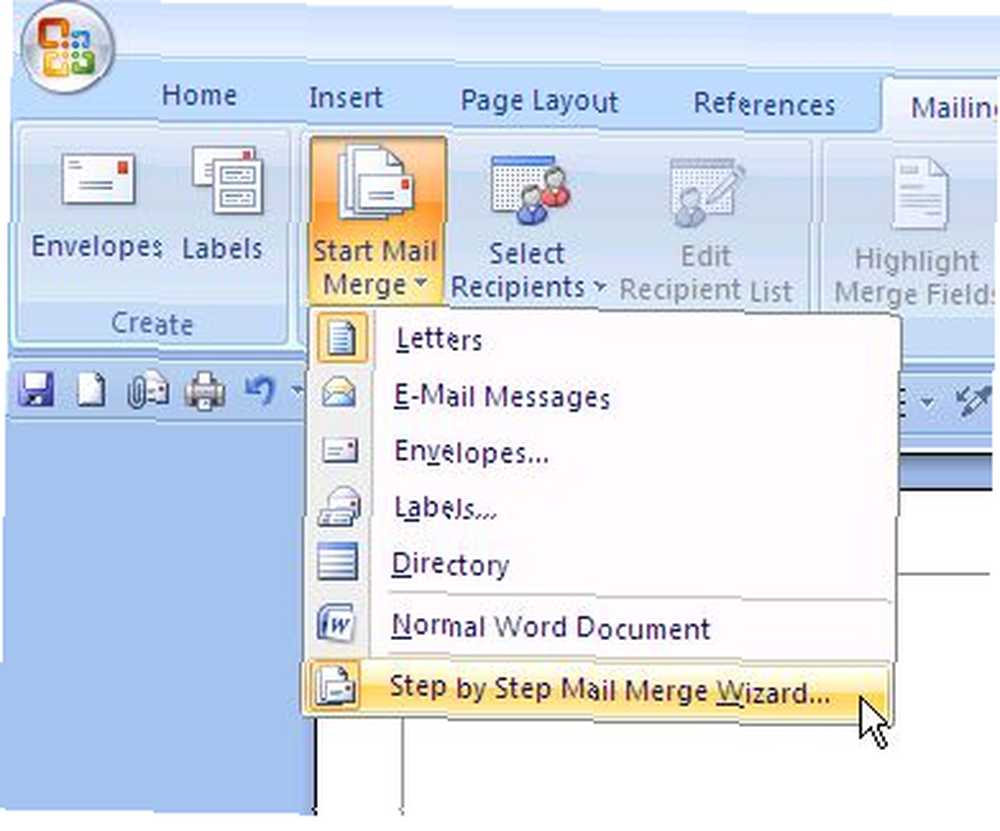
Čarobnjak nije potreban, ali lijepo je jer vam pomaže da zapamtite sve što trebate učiniti. Prvo odaberite predložak koji želite koristiti za svoje generičko izvješće.
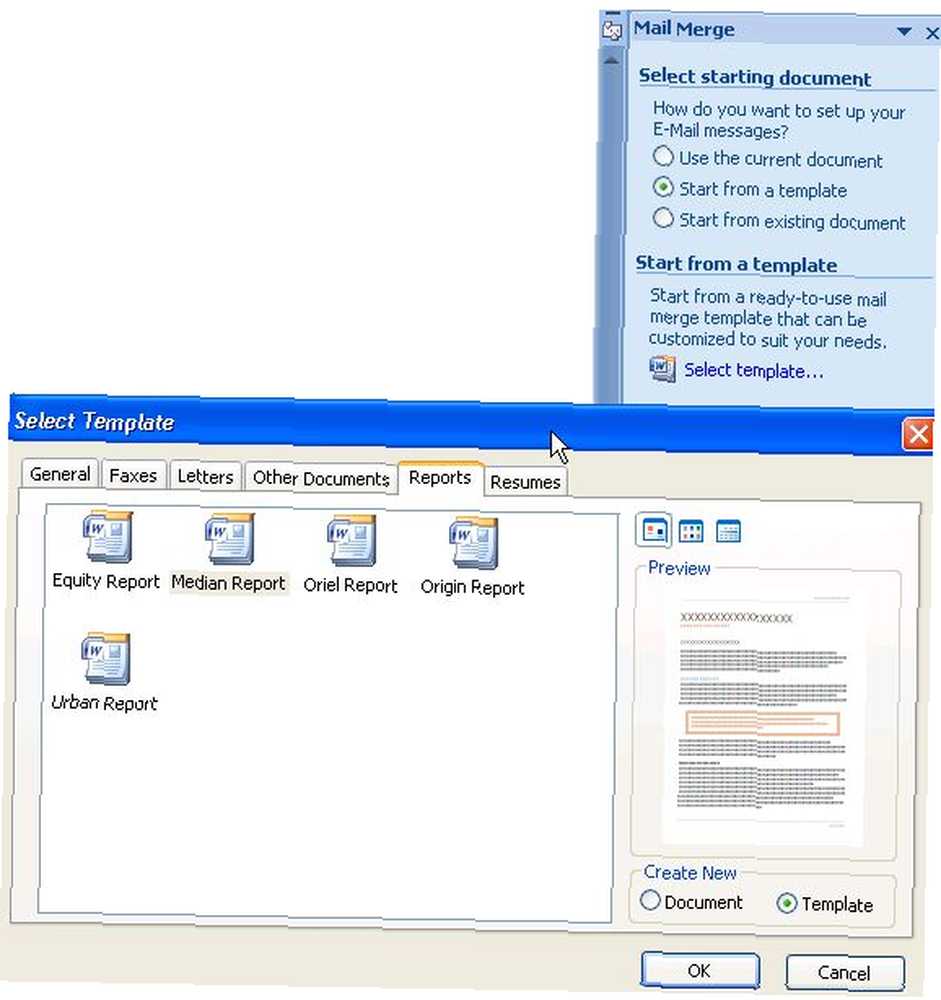
Word ima puno dobrih stilova i izgleda. Nakon što odaberete predložak, samo kliknite U redu. Sada je cijelo vaše izvješće napisano za vas, sve što morate učiniti je ispuniti tekst. Kada je riječ o datumu, svakako odaberite “danas” tako da dokument uvijek koristi današnji datum svaki put kada ga kasnije ponovo stvorite.
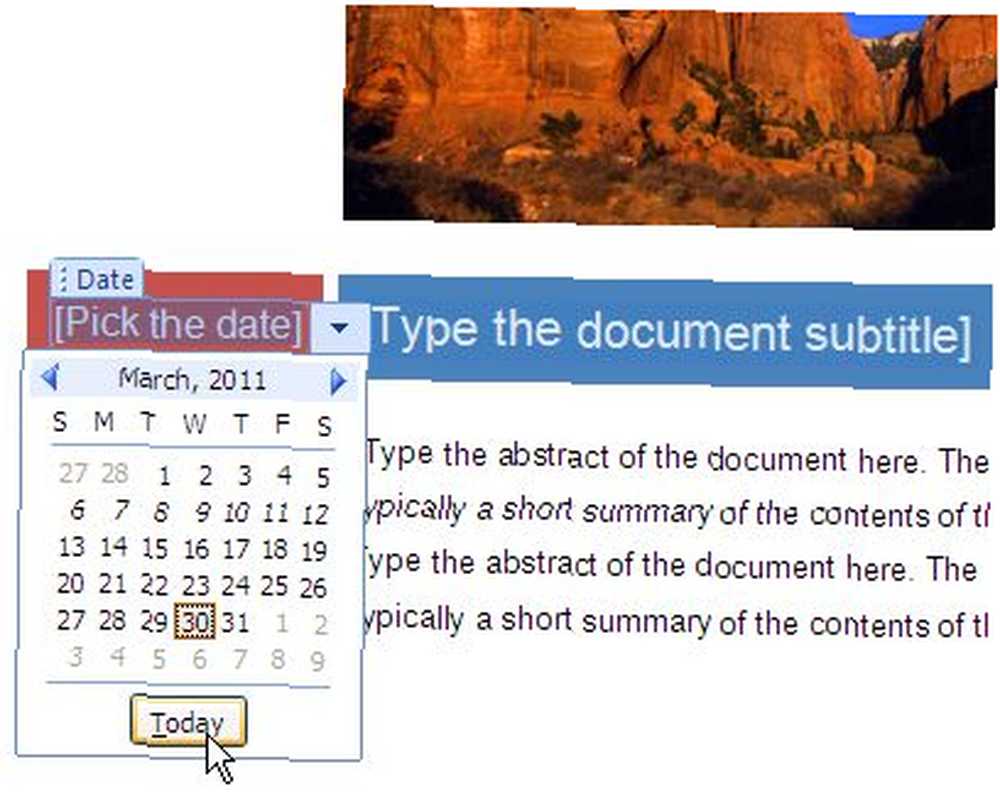
Kada odaberete popis primatelja za primanje tih poruka e-pošte, možete koristiti trenutne Outlook kontakte, trenutni popis kontakata koje ste izvezli odnekud drugdje ili stvoriti novi popis kontakata.
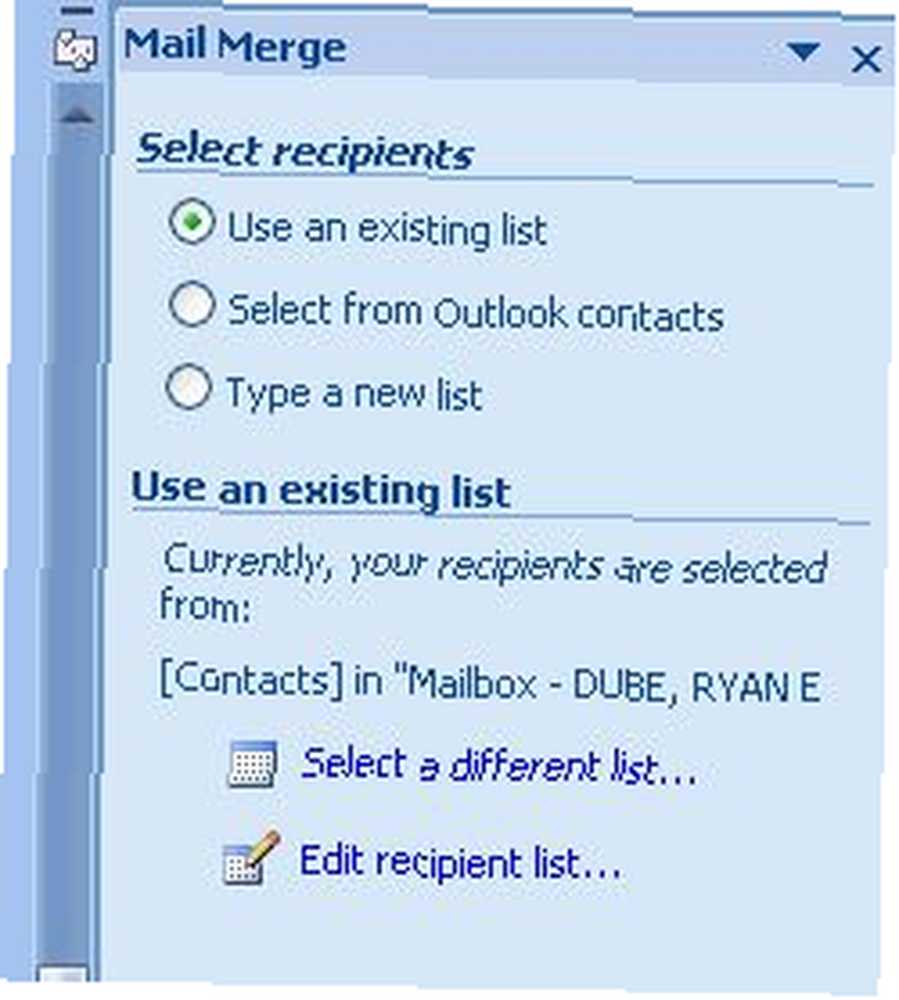
U svom primjeru odabrao sam primatelje iz svojih trenutnih Outlookovih kontakata.
Sad kad ste odabrali svoje primatelje, reći ćete dokumentu koje će podatke izvući iz podataka o kontaktima i automatski će se ugraditi u izvješće. To radite klikom na ikonu “Umetnite polje spajanja” dugme.
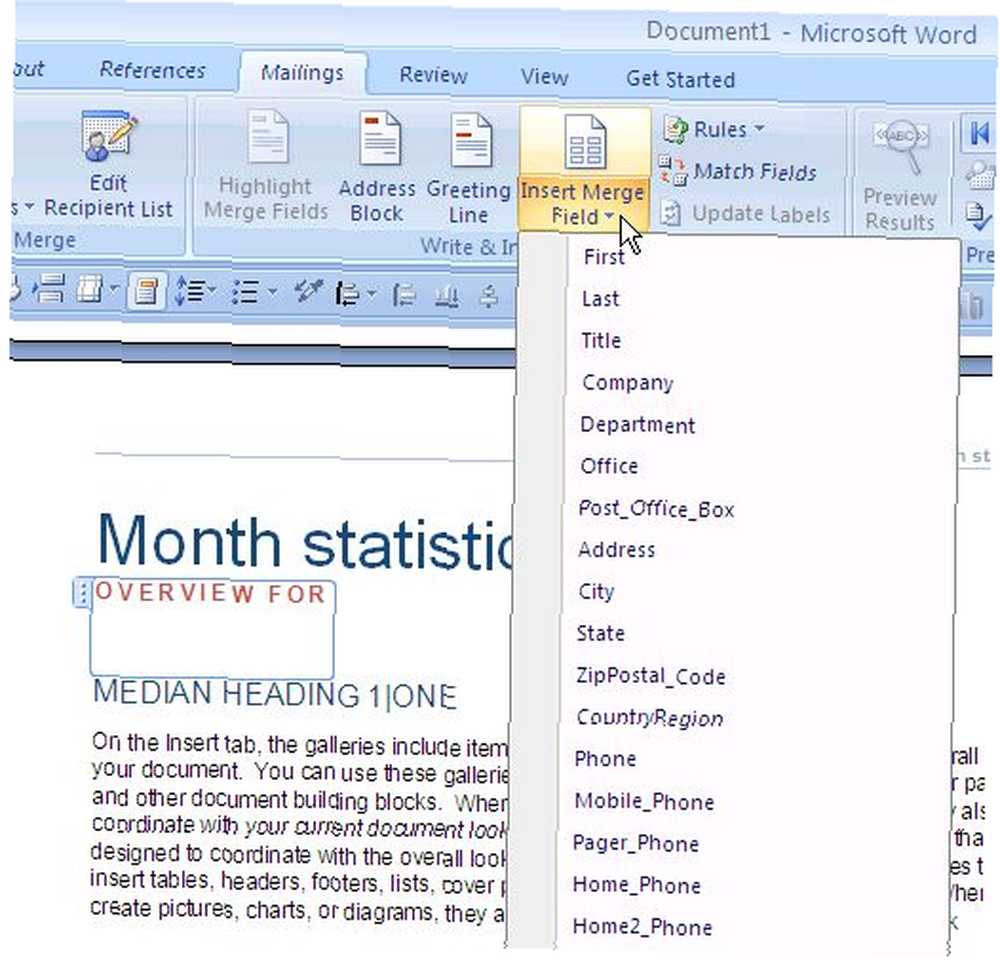
Na primjer, stvaram izvještaj o određenoj web lokaciji za klijenta, pa sam definirao tu web lokaciju u njihovim kontaktnim podacima, a ovdje kažem Wordu da taj URL koristi u izvješću..
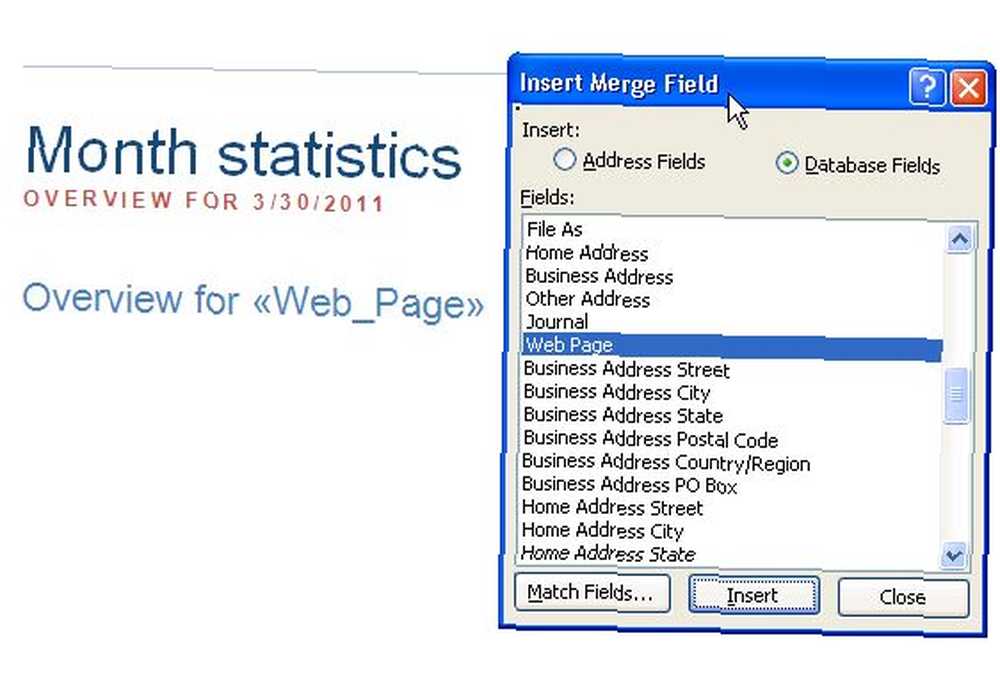
Ako koristite Outlook, nemojte zaboraviti da Outlook kontakti nude korisnička polja u koja možete umetnuti sve podatke koje želite toj osobi.
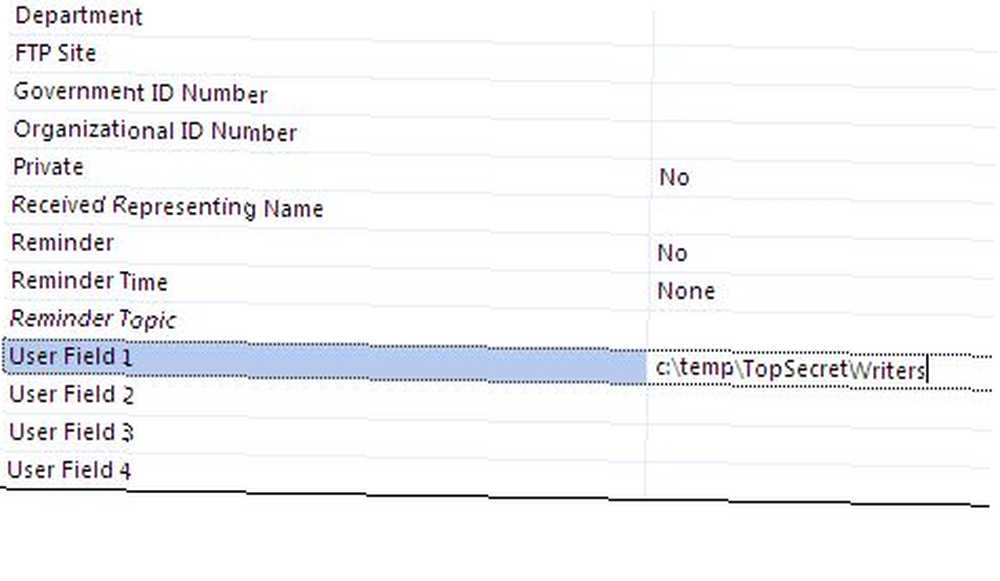
Ovo je korisno kada se informacije koje želite ugraditi za tu osobu ne nalaze u poljima Popis kontakata.
Najzgodnija stvar u Microsoftovim porukama za Word je da ustvari kreirate “ispuniti” polja za dijelove izvještaja koji su jedinstveni za svaku osobu.
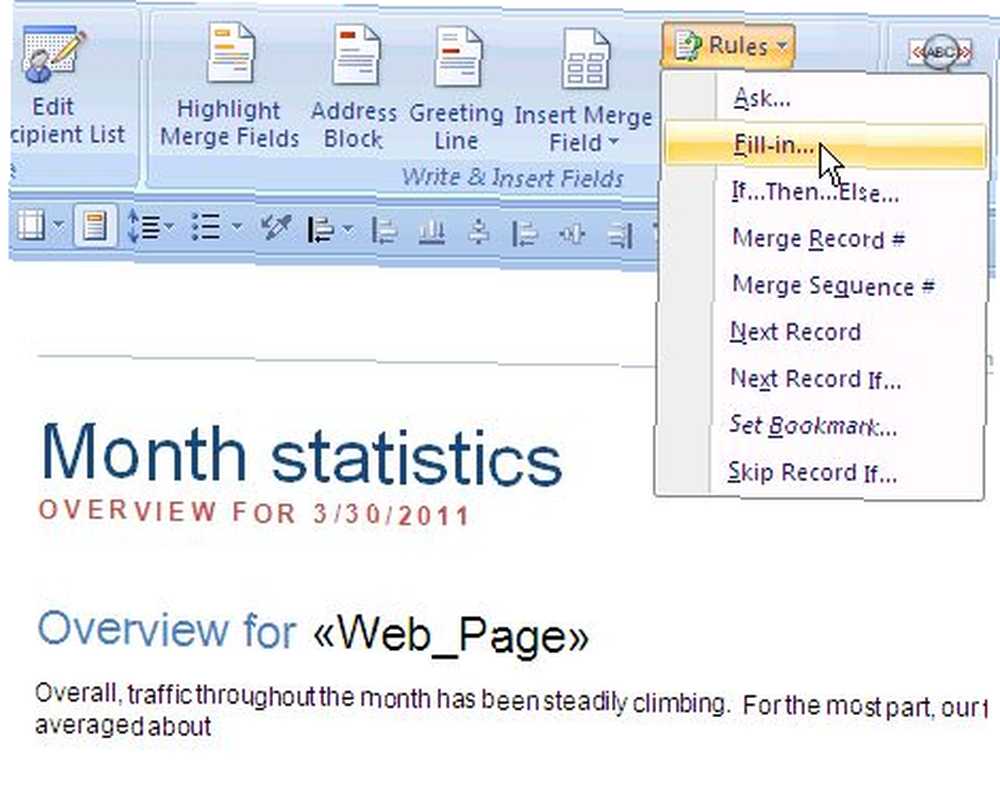
Pa dok pišete generičku poruku i stižete do mjesta na kojem morate napisati nešto što će sadržavati specifične podatke relevantne za tu osobu, samo kliknite na “pravila” i odaberite “Ispuniti“. Ovo vam omogućuje definiranje brzog pitanja i zadani odgovor. Što će se dogoditi kad uložite automatski dokument, od vas će se zatražiti da popunite svako pojedino polje za popunjavanje za svakog primatelja..
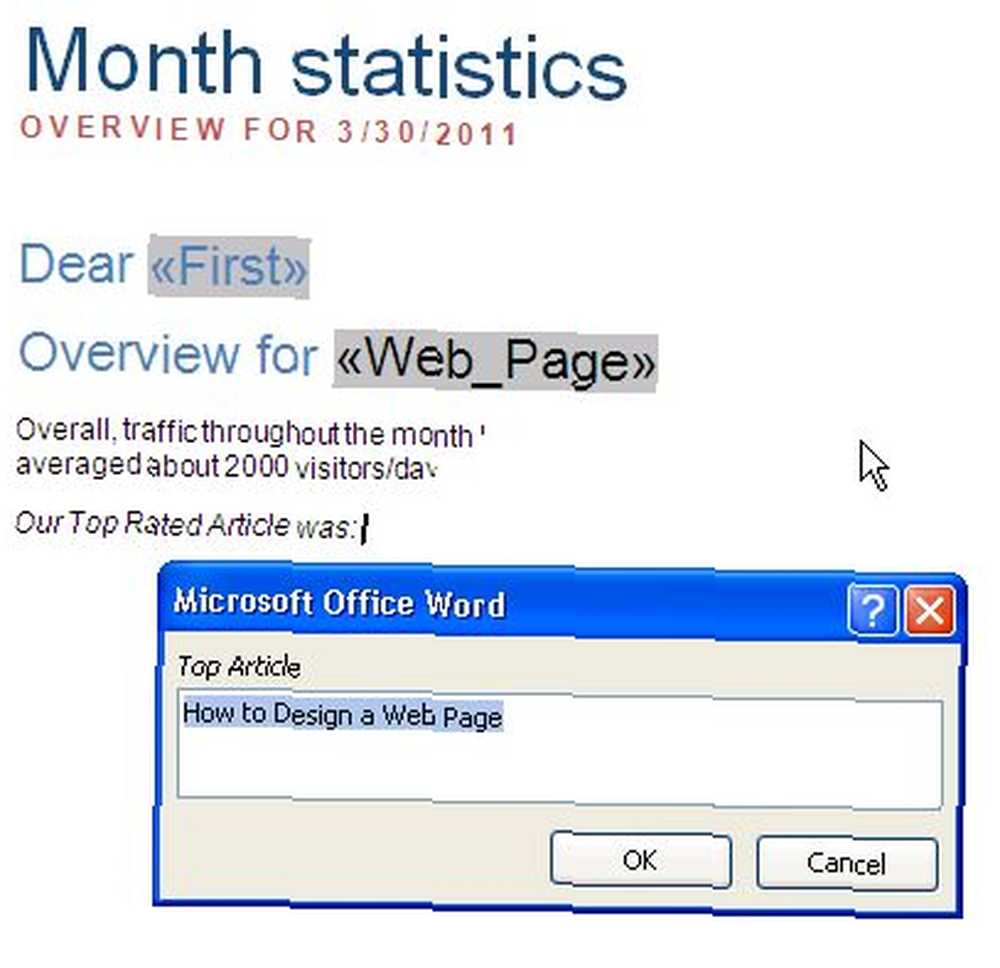
Nakon što završite s kreiranjem automatiziranog slanja, vaš će se dokument sastojati od nekih polja koja se automatski popunjavaju na temelju podataka o kontaktima primatelja, a druga će se polja ispuniti na temelju onoga što ste naveli za informacije.
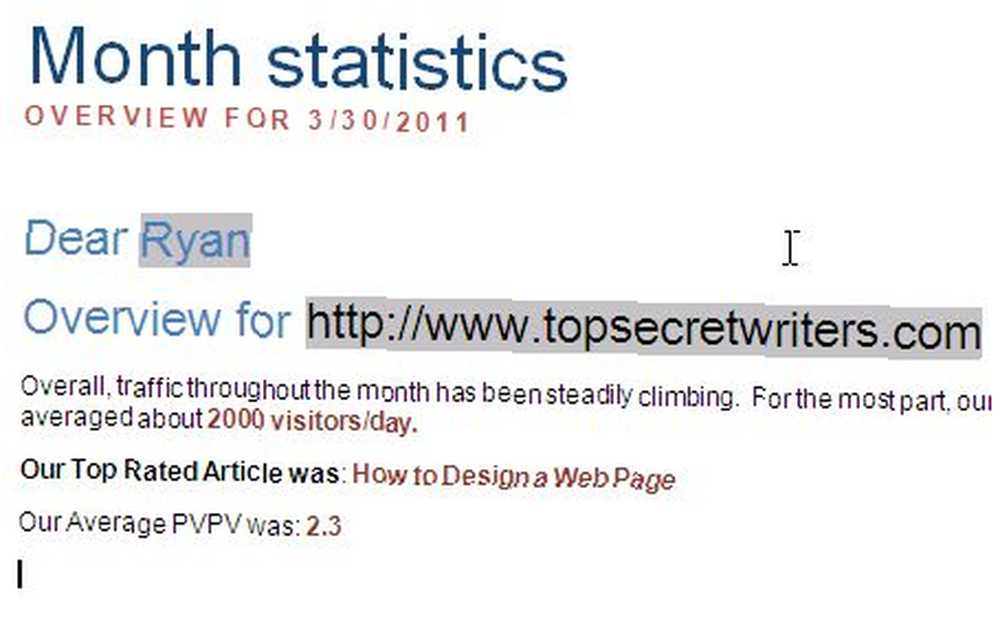
Za svaki dokument možete brzo poslati Wordov izvještaj iz Worda klikom na gumb Outlook u gornjem desnom dijelu zaslona, odabirom “Pošalji e-mail” (ili pošaljite kao PDF prilog) i gotovi ste!
Pomoću ove tehnike smanjit ćete rad s korespondencijom za barem 50% ili više. Ispred će vam trebati neko vrijeme da biste savršeno postavili dokument, ali svaki tjedan ili mjesec koji morate izdati izvještaj bit ćete vrlo sretni što ste uložili trud.
Dajte priliku za slanje Microsoft Wording poruka i obavijestite nas kako je to prošlo. Je li vam uštedjelo vrijeme? Podijelite svoja iskustva s njim u odjeljku s komentarima u nastavku!
Kreditna slika: clix na sxc.hu











